Slik Kobler DU TIL ED2K-Og Kad-Nettverkene (eMule)
I denne veiledningen diskuterer vi hvordan du kobler til og bruker edonkey2000 (ED2K) og Kademlia (Kad) nettverk ved hjelp av fildelingsprogrammet eMule. ED2K-nettverket har eksistert siden 2000 og er fortsatt i bruk i dag. Det er et sentralisert fildelingsnettverk som krever at brukerne kobler seg til en server for å få tilgang til nettverket. Serverne hjelper bare med å holde nettverket sammen. I mellomtiden Er Kad et nettverk som også kan kobles til via eMule. I motsetning TIL ED2K-nettverket, er Kad et fullt desentralisert nettverk som bare krever tilkobling til andre jevnaldrende for å få tilgang til nettverket. Denne guiden vil vise deg hvordan du kobler til begge.
Last Ned Klienten
bare gå over til emule-project.net nettsted og klikk på nedlastingsseksjonen. Du kan bruke den enkle å bruke installasjonsprogrammet, eller du kan laste ned binærfiler. Forskjellen er at binærfilene krever at du pakker ut og legger inn i en mappe du vil referere til for fremtidig bruk av dette programmet.
Start Programmet
enten har installasjonsprogrammet starte programmet eller dobbeltklikk på emule.exe-fil for å starte programmet. når du først starter programmet, blir du veiledet gjennom en veiviser som hjelper deg med å konfigurere klienten. Dette starter automatisk bare første gang du starter eMule. Den første skjermen vil se slik ut:
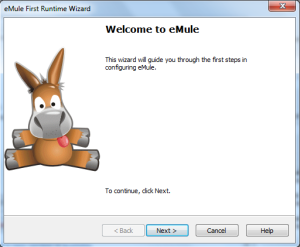
Som skjermen sier, klikk «Neste» for å fortsette.
Velg Et Brukernavn
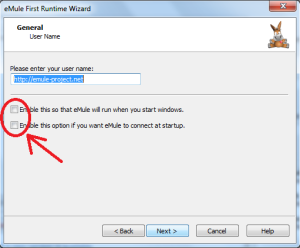
I bildet ovenfor kan du velge et brukernavn i tekstboksen. Som standard ER dette NETTADRESSEN til eMule-nettsiden, men du kan nevne dette alt du vil. Brukernavnet vises når brukere kobler til deg enten for å laste opp og ned fra den delte mappen.
du vil også forlate begge boksene på denne skjermen ukontrollert. Å ha eMule last opp ved oppstart kan føre til at oppstartstidene øker med et sekund eller så. Så, vi vil bare starte den opp når vi finner det praktisk. Den andre avkrysningsboksen er ikke merket fordi vi vil koble til nettverket trygt.
Klikk på» neste » – knappen for å fortsette.
Konfigurer Portene Dine
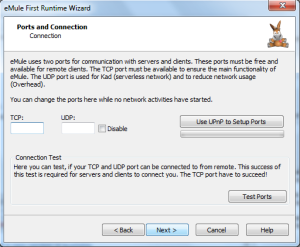
i dette neste skjermbildet blir du bedt om å velge porter du har tenkt å bruke. eMule, til min kunnskap, velger porter tilfeldig for deg. Nå er det en flott tid å videresende portene dine. Hvis Du ikke vet hvordan du videresender portene dine På Windows 7, kan du lese gjennom denne veiledningen om hvordan du gjør det. Hvis du er på et Annet Windows-operativsystem, kan du prøve å følge med, selv om noen alternativer kan være plassert på forskjellige steder underveis. Når du har videresendt portene dine, kan du klikke på» Testporter » – knappen.
(Merk: Hvis du er på en bærbar eller stasjonær du har tenkt å bruke på et annet internett-nettverk, må du kanskje bytte tilbake til en dynamisk IP-adresse. Når du vil starte fildeling på nytt, må du konfigurere statisk IP-adresse på nytt.)
hvis du ikke kan få portene til å videresende riktig, kan du fortsatt teknisk koble til nettverkene med redusert kapasitet. FOR ED2K har Du En LowID som betyr at du ikke kan koble til andre brukere med En LowID. Dette kan føre til en forringet brukeropplevelse på nettverket for deg. På Kad vil du alltid være brannmur, noe som betyr at du kanskje ikke kan koble til så mange brukere.
denne skjermen lar deg også bruke UPnP.
hvis alt er bra skjønt, bør du ha en enklere tid med eMule. I begge tilfeller, etter dette, klikk «neste».
Tillat eMule Å Administrere Opplastinger / Nedlastinger
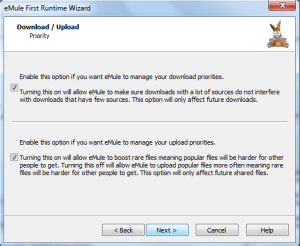
i skjermbildet ovenfor vil du legge merke til at eMule spør deg om du vil at klienten skal administrere nedlastingene dine. Jeg velger å forlate begge krysset fordi dette har en tendens til å holde nettverket sunt og gir deg den beste muligheten til å laste ned de sjeldne filene.
Klikk på «neste».
Protokoll Obfuscation
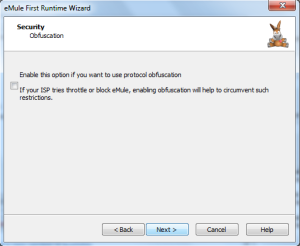
i denne neste skjermen spør eMule deg om du vil aktivere protokollfuscation. Som det står, dette er ment å hjelpe unngå struping av nedlasting / opplasting fra DIN ISP. Hvis du aktiverer dette, er ideen at det ville være vanskelig å identifisere hva pakkene du sender og mottar fra ISP slutten. HVIS INTERNETT-LEVERANDØREN din er kjent for struping, vil du kanskje aktivere dette. Selv om det kan hjelpe, er 100% suksess ikke garantert, da Det er mulig At Internett-Leverandører kan ansette Depp Packet Inspection (DPI) for å beseire slike tiltak. Alt avhenger helt av DIN ISP.
Klikk på «neste».
Protokoller
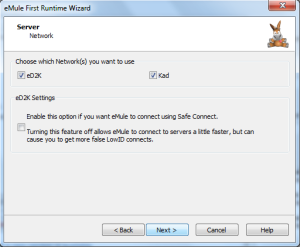
i denne skjermen spør eMule ganske enkelt hvilket nettverk du vil koble til. Jeg ville forlate begge nettene krysset for nå.
Klikk på «neste».
Fullføre Veiviseren

På dette stadiet får du denne skjermen som lar deg fullføre veiviseren. Mens du er ferdig med veiviseren oppsett, er du ikke nødvendigvis ferdig med å konfigurere eMule. Likevel, klikk på «Fullfør» for å avslutte oppsettet.
Sikker Tilkobling TIL ED2K-Nettverket
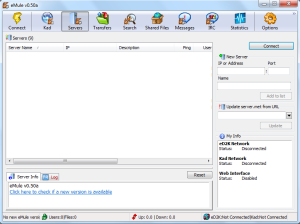
Når du er ferdig med veiviseren, vil du bli igjen med eMule-klientvinduet som ligner på dette. Du vil også ha en haug med servere i serverlisten. Jeg vil anbefale å få en mer oppdatert serverliste.
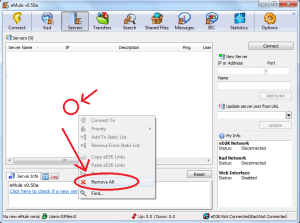
Den mest praktiske måten er å høyreklikke i servervinduet og klikk «Fjern Alle» som jeg gjorde over (topp rød sirkel er omtrent der jeg høyreklikket). Dette vil slette alle serverne fra den kjente serverlisten.
det neste trinnet er å få en ren serverliste. For å gjøre dette, gå Til Peerates nettside og klikk på ressurssiden. Derfra klikker du på linken» Evaluert serverlist». Deretter la eMule åpne denne filen (server.met fil for å være presis). Du vil få en batch av rene servere.
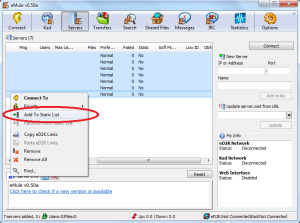
Nå er det vi vil gjøre, å markere alle serverne i vinduet. Derfra, høyreklikk på noen av serverne og klikk «Legg Til I Statisk Liste». Du vil se alle » nei «s i Den Statiske kolonnen gå til «Ja».
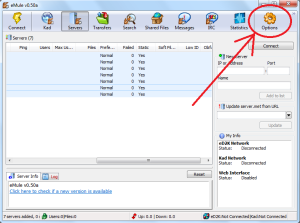
den neste tingen vi vil gjøre er å klikke på» Alternativer » – knappen.
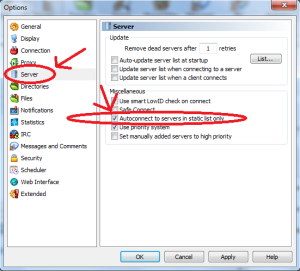
skjermbildet alternativer kan være litt forvirrende til tider, men i venstre kolonne klikker du på «Server». På høyre side av skjermen ser du en rekke alternativer. Det viktige alternativet er det jeg sirklet. Pass på at «Autoconnect to servers in static list only» er krysset av. Når du er ferdig, klikk» Apply «(Hvis du vil konfigurere eMule ytterligere) ELLER» OK » (HVIS du er ferdig med å konfigurere eMule).
hvis du klikker på» Connect » – knappen (enten den store med lynbolten eller den lille knappen i Servers-vinduet), bør du kunne koble TIL ED2K-nettverket uten for mye av et problem.
Koble Til Kad (via koble til brukere)
Koble Til Kad-nettverket kan være litt vanskelig hvis du enten ikke har koblet til nettverket på lang tid eller hvis du kobler til nettverket for første gang. Det er to metoder jeg er klar over for å koble Til Kad-nettverket. Den enklere metoden har alltid for meg vært å koble til jevnaldrende som er koblet til ED2K-nettverket først. Du kan oppnå dette ved å laste opp og laste ned filer på nettverket i noen timer. Når du gjør dette, vil eMule huske de ulike brukerne du har koblet til. Når du har koblet til en rekke brukere, kan du prøve å koble Til Kad-nettverket.
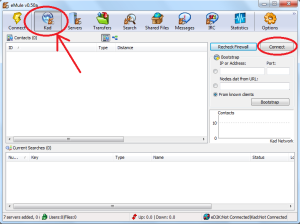
for å prøve å koble til nettverket, klikk på» Kad «- knappen og klikk deretter på» koble » – knappen(som jeg har uthevet her). Dette kan ta et øyeblikk, Men Kontaktvinduet fylles opp med jevnaldrende. Mens eMule forsøker å koble til nettverket, kan du legge merke til at du i utgangspunktet er brannmur. Jeg fant dette å være normalt. Du vet om du har koblet til nettverket hvis klienten sier » Kad: Tilkoblet » nederst til høyre (eller hvis en av pilene i ikonet ved siden av den ble fra gul (brannmurstatus) til grønn (tilkoblet status). Hvis kontakter-vinduet blir tomt og du ikke koblet til, betyr det at du kanskje må prøve igjen. Hvis du ikke lykkes på det andre forsøket, anbefaler jeg at du laster ned og laster opp litt mer PÅ ED2K-nettverket for å bygge opp antall kjente klienter og prøv igjen senere.
Koble Til Kad (Via Bootstrapping)
(hvis den første metoden var vellykket, kan du hoppe over dette trinnet helt)
Bootstrapping Er den andre metoden for å koble Til Kad som jeg er klar over. På en måte ligner det veldig på å få de serverlistene jeg nevnte tidligere. I stedet for serverinformasjon samler du imidlertid peer-informasjon. I dette tilfellet søker du etter en » noder.dat » fil. Tre av disse nodene.dat-filer kan finnes her (klikk på» legg til eMule » – koblingene eller last ned filen direkte og åpne den via eMule). Hvis en fil genererer en 404-feil, kan du prøve en annen fil.
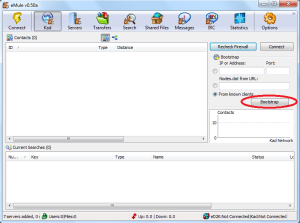
Alternativt kan DU kopiere NETTADRESSEN til filen direkte og lime den inn i tekstboksen under » Noder.fra URL». I alle fall, klikk på» Bootstrap «- knappen og deretter»koble». Kontaktvinduet skal fylle opp, og du bør se eMule prøve å koble til nettverket. Det kan være vanskeligere hvis klienten ikke kjenner noen kunder på dette stadiet, men det er mulig.
Søke
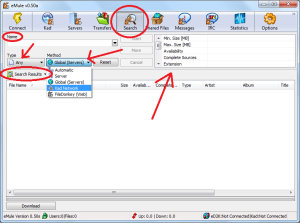
i skjermbildet ovenfor har jeg fremhevet noen ting. Den øverste knappen jeg har valgt var søk. Du vil finne deg selv i en skjerm mye som det du ser ovenfor når du har klikket på den.
den andre tingen du ser er at jeg har åpnet «Metoden» (som har en pil pekte på den). Dette forteller eMule hvordan du vil at den skal søke. Hvis du velger «Server», vil den søke i de delte mappene PÅ ED2K-serveren du tilfeldigvis er koblet til. Det neste alternativet er » Global (Servere)». Denne metoden søker alle serverne i nettverket og ikke bare serveren du tilfeldigvis være koblet til. Denne metoden har en tendens til å gi flere resultater enn Bare Serveralternativet. Hvis DU bare er koblet TIL ED2K-nettverket, anbefaler jeg at du bruker disse metodene for nå til klienten din er koblet til en rekke forskjellige klienter. Hvis du tilfeldigvis er koblet Til Kad, kan du prøve «Kad Network». Kad har en tendens til å være et favorisert nettverk blant en rekke brukere, så hvis du er koblet Til Kad, vil jeg anbefale å prøve denne metoden først før du prøver andre alternativer.
når du har valgt metode, kan du skrive inn et navn (sirklet) av det du leter etter i tekstfeltet nedenfor. Hvis du trenger å avgrense resultatene, kan du velge en type (pekte på av en annen pil). Hvis du trenger å avgrense søket, kan du gjøre det via de mange tekstfeltene i høyre rutenett (pekte på med en ekstra pil). Søkeresultatene vises i den store skjermen under disse områdene. For å laste ned en fil du har funnet, kan du enten høyreklikke og klikke på» last ned » eller bare dobbeltklikke på filen du ønsker. eMule vil kjøre deg opp i nedlastingsfeltet.
Opplasting og Nedlasting
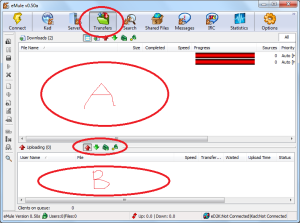
hver fil du laster opp og laster ned, vises i skjermbildet» Overføringer » (ved å klikke på den øverste knappen jeg har sirklet). Som standard vil det du laster ned, vises på toppområdet(Sirklet med «A»). Hva du laster opp vil vises i det nederste området (sirklet Med «B»). Du kan vise annen informasjon med knappene langs toppen av hvert felt, for eksempel den jeg har sirklet.
i nedlastingsområdet viser nedlastinger vanligvis en rød fremdriftslinje. Dette betyr at det ikke er noen brukere med den filen. Men hvis andre brukere har enten alle deler av filen, vil fremdriftslinjen vise blå. eMule tenker vanligvis I 9mb blokker, så hvis en bruker har en full 9mb del, så vil den vise hvilken del også, og den vil umiddelbart deles. Hvis en bruker har hele filen, vises fremdriftslinjen lyseblå. Jo flere brukere som har den filen, jo mørkere blå som bar vises. Hvis du tilfeldigvis kobler til en bruker og aktivt laster ned et stykke, vil den delen vises gul. Når du laster ned den delen, vil den delen fylle ut som grå. Når nedlastingen er fullført, blir hele fremdriftslinjen grønn. Du kan fjerne fullførte elementer fra dette vinduet ved å høyreklikke på det vinduet og klikke på «Slett Fullført».
Delte Filer
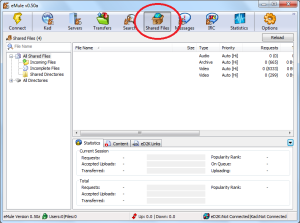
alle de delte filene vil i en eller annen form vises i vinduet» Delte Filer». Du kan bla gjennom de ulike katalogene enten fullført eller ufullstendig for å sjekke status og annen informasjon om disse gitte filer. Hvis du ønsker at visse filer skal fjernes fra denne katalogen, kan du bare finne den delte katalogen på harddisken og faktisk fjerne den filen. Men hvis du gjør dette, bør du klikke på» reload » – knappen når du er ferdig, slik at eMule kan justere opplastingskøen din riktig.
Administrere Tilkoblingene Dine
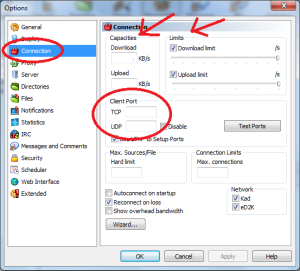
hvis du trenger å administrere forbindelsene dine med eMule, kan mye justeres i vinduet ovenfor (som du kan få ved å klikke på» Alternativer » – knappen igjen). Først klikker du på «Tilkoblinger» (sirklet) og du får noe som det ovenfor.
det første du vil legge merke til er kapasiteten. Dette er den absolutte grensen for hvor raskt du kan laste opp eller laste ned i denne klienten. Glidebryterne ved siden av dem dikterer hva du vil forsøke å sette grensene til. Vær oppmerksom på at hvis du setter glidebryteren for lav for opplasting, vil det påvirke hvor raskt du kan laste ned.
hvis du hadde problemer med portene dine, kan du teste og gjøre justeringer til dem (og selvfølgelig teste dem også) i dette vinduet(sirklet). Du trenger ikke å gå gjennom oppstartsveiviseren igjen bare for å prøve å fikse dem.
VANLIGE spørsmål
er eMule trygt?
hvis du er trygg, mener du fri for virus, så nei. Du må være på utkikk etter falske filer eller filer som er åpenbart for store eller små. Også holde en oppdatert virusskanner og skanne hver fil du laster ned selv OM det ER EN MP3. Du laster ned fra ukjente tredjeparter her.
hvis du er trygg, mener du fri FRA DMCA-klager, så vil svaret også være nei. Ingenting kan være ugjennomtrengelig for slike handlinger, så ideelt sett, last ned det du vet er under delbare lisenser (SOM GNU eller Creative Commons), med tillatelse fra skaperne, eller innhold fra det offentlige domenet.
jeg bruker en statisk serverliste,men jeg kan ikke synes å koble TIL ED2K lenger?
Prøv å legge til serveren på nytt.met-filen jeg nevnte ovenfor og legger til nye servere til den statiske listen. Etter det, prøv å koble til nettverket igjen. Denne typen ting kan skje hvis et lokalt nettverksproblem oppstår, og eMule mener at alle serverne er nede (og dermed fjerner dem fra serverlisten din).
jeg fant en hash-kobling fra et nettsted til en fil jeg vil laste ned. Hvor går jeg forbi lenken?
ED2K hash-koblinger kan hjelpe deg med å unngå skadelig programvare hvis innholdet er kurert av en pålitelig tredjepart. Det betyr ikke at du ikke trenger å bry deg med en skanner, men dette kan være nyttig.
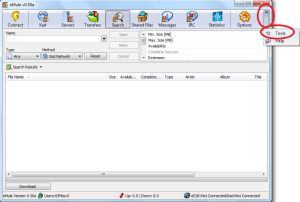
Det første du må gjøre er å klikke på den lille knappen med piler øverst til høyre (sirklet). Deretter må du klikke på «Verktøy» (også sirklet).
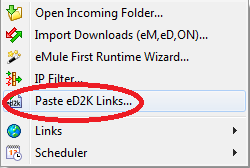
i den resulterende menyen vil du klikke på «Lim INN ED2K-lenker…» (sirklet).
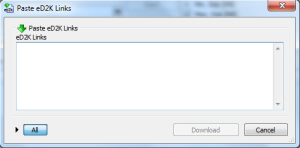
I dette popup-vinduet kan du lime inn så MANGE ED2K-koblinger som du vil. Når du er ferdig, kan du klikke på» Last ned » – knappen for å starte nedlastingen.
Jeg Har Begrensninger På Når Jeg Kan Bruke Fildeling. Kan jeg sette eMule til å laste ned og laste opp på bestemte tider av dagen?
Ja.

Gå Til Opetions, Deretter Scheduler å begynne å sette en tidsplan for eMule. Du kan aktivere denne funksjonen på denne skjermen ,eller via den lille pilene knappen på hoved eMule skjermen > Verktøy > Scheduler > Slå Scheduler På.
Hva er en god måte å fortelle om jeg laster ned en falsk fil?
den mest effektive metoden jeg har funnet på å unngå falske filer, sjekker dem i Overføringsvinduet.
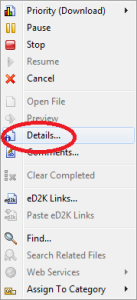
Høyreklikk på den aktuelle filen og klikk på » Detaljer…»
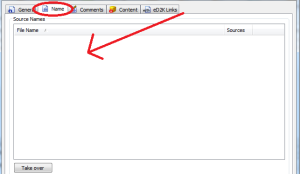
i det resulterende vinduet klikker du på» Navn » – fanen. Dette vil vise alle varianter av filnavnet (mulig fordi hver fil har sin egen unike hash identifikator). Hvis en fil deles av noen med enda et litt endret navn, vises det her. Hvis filen har mange forskjellige navn, er sjansene, det mest populære navnet vil være det riktige navnet. Hvis alle viser et annet navn, så er det mest sannsynlig falsk. Hvis navnet du ser som er mest populære har ingenting å gjøre med filen du tror du laster ned, sjansene er, du ønsker ikke innholdet i filen, slik at du kan avbryte nedlasting av filen uten å måtte laste ned noe.
kan jeg forhåndsvise en fil?
du kan høyreklikke på en fil du laster ned og klikk På Forhåndsvisning. eMule vil forsøke å generere en forhåndsvisning av den aktuelle filen. Hvis du laster ned en filmfil, kan du se små deler her og der VIA VLC etter at forhåndsvisningen er generert. Rar-filer kan potensielt gjenopprettes som en forhåndsvisningsfil, men som en generell regel trenger du det første stykket før en forhåndsvisning kan genereres i det hele tatt. Når det gjelder et arkiv, kan det også være mulig å bare høyreklikke på filen, deretter klikke På «Detaljer» og se på filnavnene gjennom «Innhold» – fanen. Det kan ikke alltid være mulig, men du vet ikke før du prøver. Vær oppmerksom på at forhåndsvisninger kan ta litt tid å generere også, så tålmodighet er nøkkelen i dette.
nedlastingen min tar en stund. Hva gir?
I Motsetning til Noe som BitTorrent, bruker eMule et passivt nedlastingssystem. Hvis en uploader har alle sine opplastingsspor fulle, blir du plassert i en kø. Dette køsystemet opererer på et kredittsystem. Jo høyere kreditt score for den brukeren, jo mer sannsynlig vil du være den neste personen i kø. Dessverre er det ingen reell måte å fortelle hvor langt du er på en kø, da det ikke er noe å fortelle hva annet som andre brukere laster opp.
Hva er mods?
siden eMule er åpen kildekode, er det mulig for tredjepartsutviklere å lage mods (modifikasjoner). Mods kan ha funksjoner som» vanilje » eMule ganske enkelt ikke har. Du kan sjekke ut mod utvikling på eMule fora. Jeg har prøvd Morph mod og likte det selv, så du vet aldri hvilke interessante funksjoner du finner i dem!
jeg fant en feil på denne veiledningen. Hvordan kan jeg nevne det?